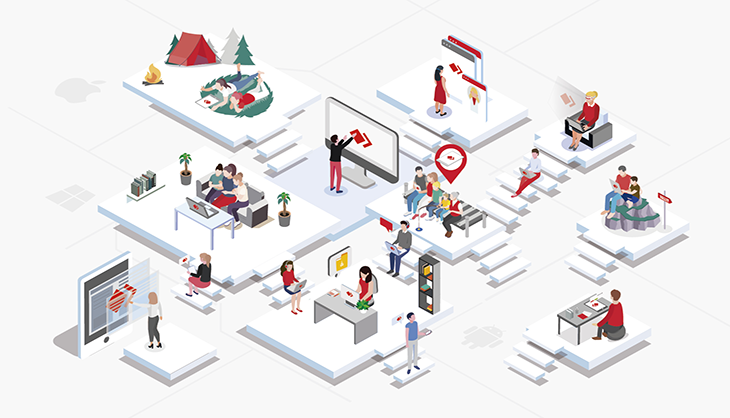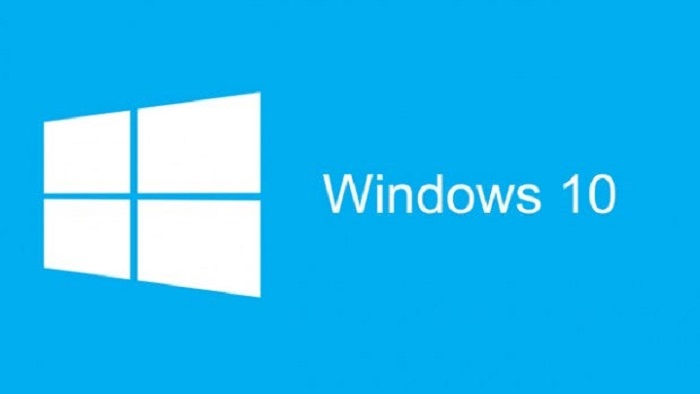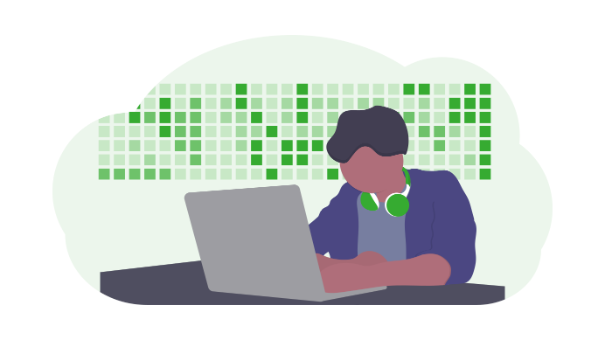分享RayLink远程控制软件最新企业资讯以及行业前沿技术
局域网怎么设置远程控制桌面软件
随着科技的发展和互联网的普及,远程控制桌面软件成为了许多公司和个人必备的工具之一。在局域网中设置远程控制桌面软件可以帮助用户轻松地远程访问和控制其他计算机,提高工作效率和便利性。下面将详细介绍如何在局域网中设置远程控制桌面软件。

一、远程控制桌面软件简介
远程控制桌面软件是一种允许用户通过网络远程访问和控制其他计算机的工具。它可以实现远程文件传输、远程支持和远程管理等功能,方便用户在不同地点之间实时交流和操作。一般来说,远程控制桌面软件需要在两台计算机上安装,并且这两台计算机需要在同一个局域网中。
二、选择适合的远程控制桌面软件
市场上有许多不同的远程控制桌面软件可供选择,如TeamViewer、AnyDesk和Chrome 远程桌面等。在选择适合自己的软件时,需要考虑以下几个因素:
1.平台兼容性
确保选择的软件能够在操作系统上正常运行。
2.安全性
远程控制桌面软件需要保证数据传输的安全性,因此要选择具有强大的加密技术和认证机制的软件。
3.性能稳定性
软件应具备稳定的性能,能够流畅地传输图像和数据。
4.功能完善性
根据自己的需求选择具备所需功能的软件。
根据以上几点,可以选择适合的远程控制桌面软件,并下载安装到需要远程控制的计算机上。
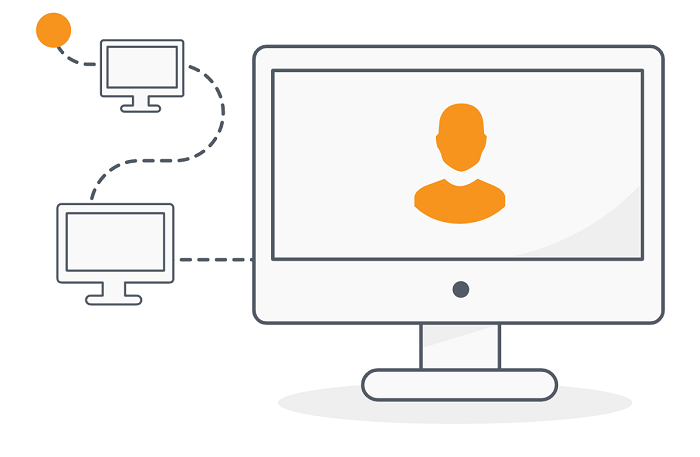
三、配置远程控制桌面软件
一旦选择了适合的远程控制桌面软件,就可以开始配置它了。以下是一般的配置步骤:
1.安装软件
双击安装文件,按照向导进行安装。
2.创建账户
在安装过程中,可能需要创建一个账户以便登录和管理远程控制桌面软件。
3.设置访问权限
在局域网中,需要设置访问权限以控制哪些计算机可以被远程访问。一般来说,需要输入待远程访问计算机的IP地址或计算机名,并授权访问权限。
4.设置安全性选项
为了保护数据的安全,可以设置密码以及其他安全选项,比如双重认证。
5.测试连接
完成配置后,可以尝试建立远程连接,测试是否能够正常远程访问和控制计算机。
四、使用远程控制桌面软件
配置完成后,就可以开始使用远程控制桌面软件了。以下是一些常见的使用方法:
1.建立远程连接:打开已安装的软件,并输入要访问的计算机的ID或IP地址,然后点击连接按钮建立远程连接。
2.远程控制:一旦建立了连接,就可以在自己的计算机上实时显示和操作被控制计算机的桌面和应用程序。
3.文件传输:在远程控制过程中,可以通过软件提供的功能进行文件传输,方便在不同计算机之间共享文件和数据。
4.远程支持:如果是为他人提供远程支持,可以通过远程控制桌面软件来远程协助并解决问题。
5.断开连接:当完成远程操作后,记得断开远程连接,确保安全性和避免资源浪费。
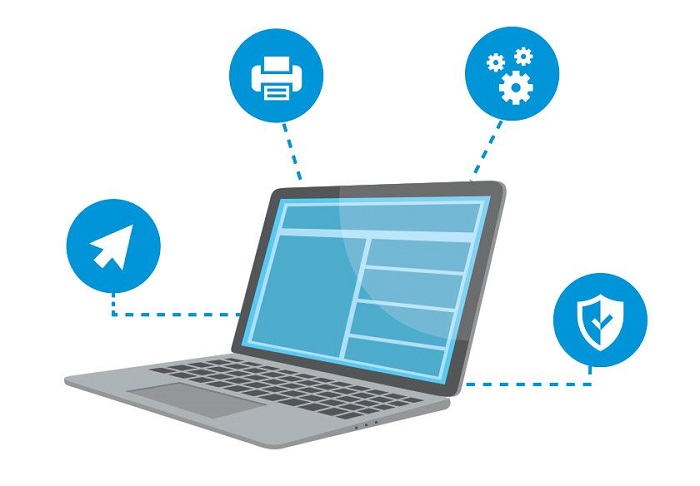
五、RayLink远程控制桌面软件
RayLink远程控制桌面软件是一款免费的远程连接工具,支持Windows、Mac、iOS、Android这些主流系统的相互控制,还有免安装的绿色版。可以用来远程办公、远程制作、远程游戏、远程协助等。
RayLink支持4:4:4:色彩模式及60FPS帧率的真高清、超流畅远程办公软件,可远控电脑、手机,专为游戏开发、建筑设计、媒体制作行业而设计。
在使用远程控制桌面软件时,要确保合法性和安全性,遵守相关法律法规,并采取必要的安全措施。远程控制桌面软件可以帮助更方便地进行工作和交流,提高效率,节省时间和精力。